In ritardo o congelamento è uno dei problemi più comuni per i telefoni cellulari e iPhone non fa eccezione.
Potrebbe esserlo un vecchio iPhone rallentare o in ritardo, tuttavia, perché è relativamente nuovo iPhone 15 in ritardo ?
Questo è ciò che scopriremo.
In quanto segue, sarai consapevole del motivo per cui il tuo iPhone è in ritardo e come velocizzarlo in 5 soluzioni.
Questo post si applica a tutti i modelli di iPhone come iPhone 15, 14, 13, 12, 11, XS, XR, X e così via.
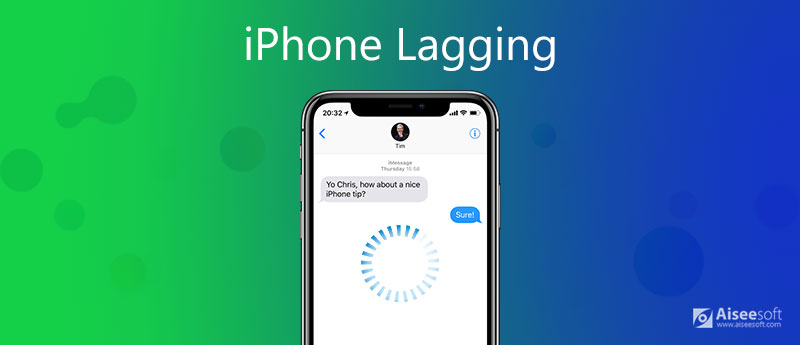
1. Esistono diversi motivi per cui il tuo iPhone potrebbe essere rallentato. Qui, riassumiamo come segue:
Le attività dell'app vengono eseguite in background
Anche se non vedi un'app in esecuzione nei tuoi occhi, alcune app vengono comunque eseguite in background. Ad esempio, alcune app potrebbero raccogliere e inviare le tue informazioni personali al loro server. Queste attività in background potrebbero far ritardare la risposta del tuo iPhone.
2. Lo spazio di archiviazione dell'iPhone è quasi pieno
se hai un numero elevato di foto, video e altri file multimediali che memorizzano la memoria del tuo iPhone, il tuo dispositivo sarà più lento.
3. Una vecchia versione di iOS
Apple aggiorna sempre la sua versione iOS per ottimizzare l'esperienza dell'utente, inclusa l'accelerazione. Inoltre, l'ultimo aggiornamento iOS può correggere alcuni bug che potresti riscontrare su una versione precedente. Di conseguenza, se il tuo iPhone è in esecuzione in una versione iOS precedente come iOS 13, 12, 11, 10 e precedenti, potrebbe verificarsi uno stato di ritardo.
4. La connessione a Internet è lenta
A volte, potresti scoprire che si blocca quando provi a installare un'applicazione o giocare a un gioco online. Uno dei motivi più ignoranti è la connessione a Internet. Una connessione Internet affidabile può garantire un funzionamento veloce e viceversa.
5. Un aggiornamento iOS
A volte, un aggiornamento iOS può offrirti nuove funzionalità e correzioni di bug. Nel frattempo, un aggiornamento iOS potrebbe causare alcuni problemi che il team di sviluppatori Apple non riesce a trovare o risolvere che potrebbero prima. Ecco perché il tuo iPhone è in ritardo dopo un aggiornamento iOS.
6. Altre ragioni
Tuttavia, ci sono altri motivi per cui l'iPhone è in ritardo, come il surriscaldamento dell'iPhone, i danni all'iPhone e altro. Anche Apple rallenta davvero gli iPhone più vecchi per gestire meglio la batteria.
Se hai riscontrato altri motivi che causano il ritardo del tuo iPhone, lascia i tuoi commenti qui sotto.
Dopo aver appreso i motivi per cui l'iPhone è in ritardo, nella parte successiva possiamo agire in modo appropriato per la situazione.
Il riavvio di un dispositivo funziona in qualsiasi momento.
Per riparare un iPhone che si blocca, il primo metodo che dovresti provare è riavviare il tuo iPhone.
Prendiamo come esempio iPhone 15, 14, 13, 12, 11 o X:
1. Tenere premuto il pulsante volume giù or Volume su pulsante e il Lato fino a quando non viene visualizzato il cursore di spegnimento.
2. Trascina il cursore e attendi qualche secondo e il tuo iPhone si spegnerà.
3. Dopo un po ', tenere premuto il pulsante Lato pulsante finché non vedi il logo Apple.
Quindi il tuo iPhone si riavvierà.
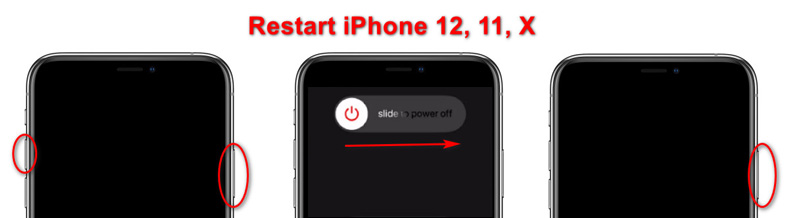
C'è solo un avvertimento: se il tuo iPhone è in ritardo a causa del surriscaldamento o del freddo dell'iPhone, dovresti attendere a lungo fino a quando la temperatura del tuo iPhone non sarà normale, quindi riavviare il tuo iPhone.
Tuttavia, se il riavvio non funziona per correggere il ritardo di iPhone, puoi eseguire un riavvio forzato. Un riavvio forzato non cancellerà alcun contenuto ma risolverà alcuni problemi comuni, come iPhone congelato, iPhone che non si spegne, ecc. Premere e rilasciare rapidamente il Volume su pulsante. Premere e rilasciare rapidamente il volume giù pulsante. Quindi premere e tenere premuto il Lato pulsante finché non vedi il logo Apple.

Per altri modelli di iPhone, puoi controllare questo post su riavvia iPhone.
Se apri più applicazioni sul tuo iPhone, si bloccherà l'iPhone.
La soluzione è abbastanza semplice.
Esci dalle tue app.
1. Dalla schermata principale, scorrere verso l'alto dalla parte inferiore dello schermo e mettere in pausa al centro dello schermo.
2. Scorri verso destra o verso sinistra per trovare l'app che non è necessario eseguire.
3. Scorri verso l'alto sull'anteprima dell'app per chiudere l'app.
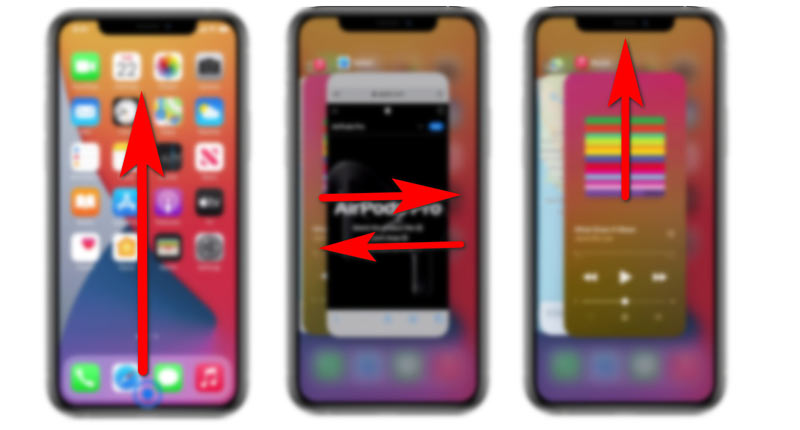
iPhone è ancora in ritardo? Basta uccidere i processi di aggiornamento automatico in background dell'app tramite le impostazioni.
Vai Impostazioni profilo app, tocca Generale, trova Aggiornamento app in backgrounde disattivalo.
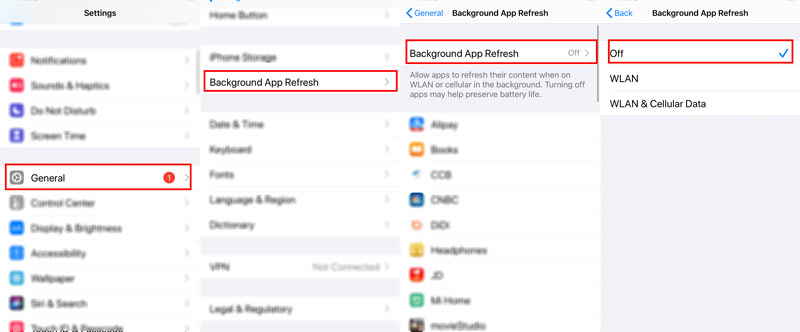
Gli usi quotidiani su iPhone portano alla creazione di file spazzatura. Cache inutili, miniature di immagini, dati di app e altro consumeranno spazio sul tuo iPhone e lo faranno ritardare.
Per risolvere questo problema in modo efficiente, ti consigliamo di utilizzare uno strumento di pulizia per iPhone.
Pulitore iPhone Aiseesoft è un programma intelligente per la pulizia dei dati iOS. Può scansionare automaticamente i file spazzatura e aiutarti a eliminare i dati della cache spazzatura. Inoltre, può scansionare i file di grandi dimensioni su iPhone e lasciarti decidere cosa cancellare. Per quanto riguarda le foto di grandi dimensioni, può comprimerle in una dimensione più piccola e eseguire il backup sul computer prima di eliminarle.

Scarica
Sicuro al 100%. Nessuna pubblicità.
I passaggi per pulire iPhone con iPhone Cleaner sono piuttosto semplici.
1. Scarica gratuitamente iPhone Cleaner sul tuo computer e ottieni un cavo USB per collegare l'iPhone congelato al computer. Quindi questo software lo rileverà automaticamente. Quindi appariranno tutte le informazioni di base sul tuo iPhone.

2. Clic Quick Scan e questo software inizierà immediatamente a scansionare lo spazio del tuo iPhone.

3. Al termine del processo di scansione, fai clic su Cancella a destra per liberare spazio su iPhone.

Se vuoi decidere quale file vuoi pulire su iPhone, fai clic su un'opzione da Cancella file spazzatura, Disinstalla applicazioni, Elimina file di grandi dimensioni ed Pulisci le foto nel riquadro di sinistra e avvia una scansione separata e decidi di cancellare i file spazzatura.

Questo software ti consente anche di cancellare tutti i dati sul tuo iPhone per ottenere un ampio spazio di archiviazione libero scegliendo Cancella tutti i dati.

Lettura estesa su come liberare spazio su iPhone
Molte app sul tuo iPhone richiedono una connessione Internet per i loro contenuti e altre funzionalità. Se la rete a cui ti stai connettendo è scarsa, anche le prestazioni della tua app su iPhone possono sembrare lente.
Per risolvere questo problema, puoi cambiare una rete stabile, passare dalla rete dati alla connessione Wi-Fi, ripristinare le impostazioni di reteE altro ancora.
Un aggiornamento iOS può correggere alcuni bug, incluso il blocco dell'iPhone. Assicurati che il tuo iPhone sia aggiornato.
1. Vai a Impostazioni profilo, tocca Generale e trova Aggiornamento software.
2. Rubinetto Scarica e installa.
Quindi assicurati che il tuo iPhone sia connesso al Wi-Fi e attendi l'aggiornamento di iOS.
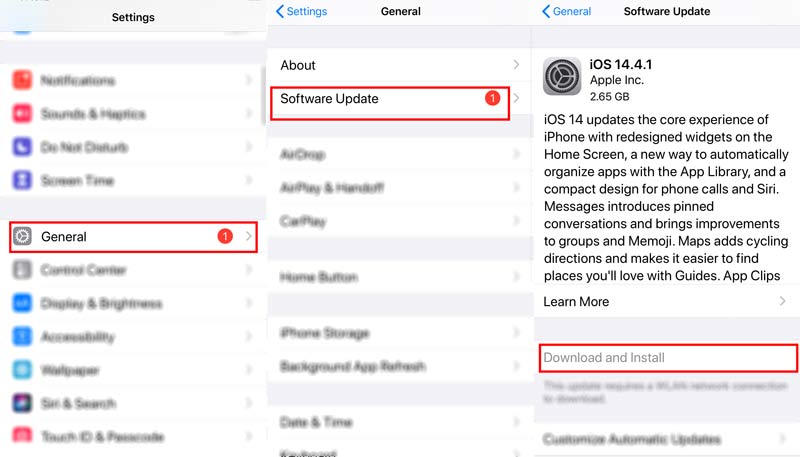
Procuratene alcuni Problemi di aggiornamento di iOS ? Controlla qui le soluzioni.
Per quanto riguarda gli aggiornamenti delle app, funziona in modo simile. Aggiorna le tue app per sbarazzarti del ritardo dell'iPhone.
1. Apri il App Store su iPhone.
2. Tocca l'icona del tuo profilo nella parte superiore dello schermo.
3. Scorrere per visualizzare gli aggiornamenti in sospeso e le note sulla versione. Rubinetto Aggiornanento accanto a un'app per aggiornare solo quell'app oppure tocca Aggiorna tutto.
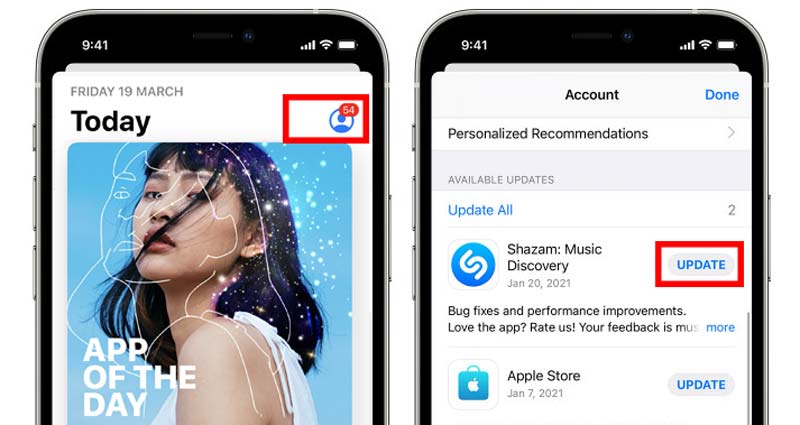
A volte, se l'iPhone è in ritardo dopo un aggiornamento iOS, puoi provare a farlo downgrade di iOS per vedere se il problema è stato risolto.
La cancellazione di iPhone influisce su iCloud?
No. L'eliminazione dei dati su iPhone non influirà sui dati su iCloud. Anche se ripristini un iPhone in ritardo alle impostazioni di fabbrica, i dati su iCloud non verranno modificati.
Perderò i miei dati se eseguo il downgrade del mio iPhone?
In generale, un downgrade iOS significa cancellare tutti i dati e reinstallare una versione precedente di iOS. Tuttavia, con software di terze parti, puoi eseguire il downgrade di iOS senza perdere dati.
Gli iPhone diventano più lenti nel tempo?
Molti utenti di iPhone sospettavano da tempo che Apple avesse rallentato il vecchio iPhone per incoraggiare le persone ad aggiornare o acquistare un nuovo iPhone. Nel 2014, Apple ha confermato di aver rallentato alcuni vecchi modelli, ma non ha incoraggiato le persone a eseguire l'aggiornamento.
Conclusione
Il ritardo dell'iPhone è un problema che quasi tutti gli utenti di iPhone potrebbero incontrare. Perché il tuo iPhone è in ritardo o si blocca? Questo post lo spiega e fornisce anche 5 soluzioni per risolvere questo problema.
Hai mai avuto problemi di ritardo dell'iPhone?
O hai altre soluzioni per eliminare la lentezza o il blocco dell'iPhone?
Non esitate a lasciare i vostri commenti qui sotto.

iPhone Cleaner può ripulire selettivamente i dati inutili sul tuo dispositivo. Puoi anche usarlo per cancellare i tuoi dati privati e mantenere il tuo iPhone / iPad / iPod Touch veloce e sicuro.
Sicuro al 100%. Nessuna pubblicità.
Sicuro al 100%. Nessuna pubblicità.